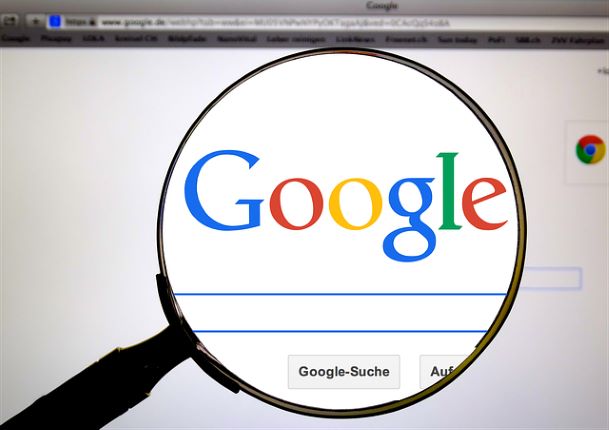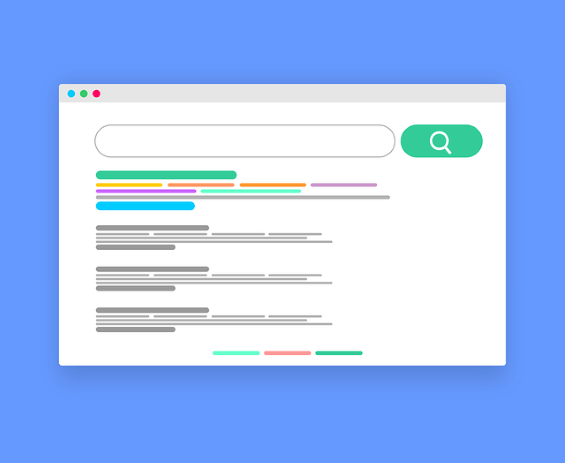Googleアナリティクスとは?設定と使い方をご紹介
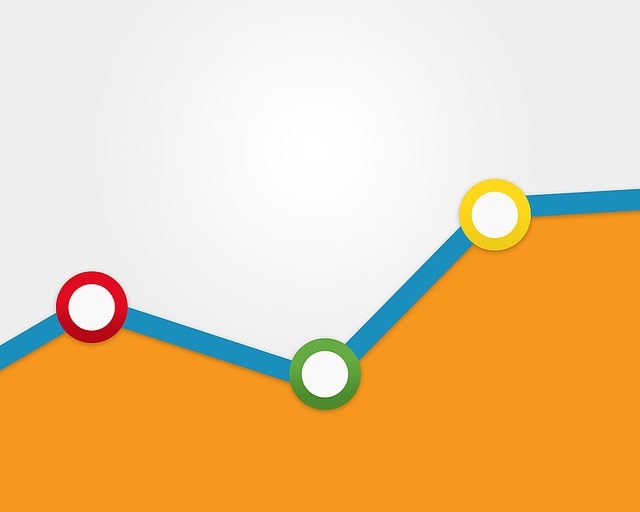
この記事をご覧の皆さんは、Googleアナリティクスについて操作方法や詳しい機能までどの程度をご存知でしょうか。
Googleアナリティクスは、Webマーケティングやネット広告の業界では欠かせないサービスになっています。
なぜなら、Googleアナリティクスを設定すると、アクセス解析ができるだけでなく、最終的にWebサイトの改善につなげられるためです。
そんな、Googleアナリティクスというサービスを一度は閲覧したことがあるものの、詳しい意味が分からずお困りの方も多くいらっしゃるかと思います。
あるいは、Googleアナリティクスの設定をしたにもかかわらず、便利な機能を使いこなせていない方もいることでしょう。
そこで、今回は「Googleアナリティクスとは?設定方法と使い方をご紹介」と題して、Googleアナリティクスの定義やメリット・デメリット、導入方法を明らかにします。
その上で、5つの基本指標や必要な初期設定、Googleアナリティクスのデータを出力する方法など周辺知識も交えてご紹介させていただきます。
Googleアナリティクスとは
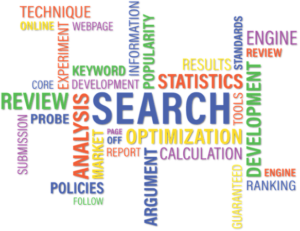
Googleアナリティクスとは?
Googleアナリティクスは、「Webサイトにおけるユーザーの行動などアクセス状況が分析できるツールのこと」です。
Googleが無料で提供するWebページのアクセス解析サービスで、Googleが2005年に買収したアメリカのWeb解析会社「Urchin社」の技術を利用しています。
Googleアナリティクスを活用すれば、ユーザー属性や訪問ページ、広告効果、成果の達成率など、様々な視点からWebサイトへのアクセス状況を解析することができます。
そもそも、ここで言うアクセス解析とは「Webサイトの運営者がサイトを閲覧したユーザーの特性や環境などを調査すること」です。また、その機能を指して言う場合もあります。
導入する会社の多くは、競合他社に勝つことを目的としていて、アクセス解析の代表例と言えるGoogleアナリティクスがツールとしてよく活用されます。
その際、ユーザーの行動傾向やサイトの利用状況、特性を視覚化して分析します。
アクセス解析の主要な指標として、「アクセス数」「滞在時間」「回遊率」「直帰率」「離脱率」「コンバージョン率」などが挙げられます。
こうして集まったアクセスデータをもとに、サイト運営者は現状のWebサイトに潜む改善点や課題を発見することができます。
このようにアクセス解析を行うことで、ユーザーのニーズに合致した新たなコンテンツを制作するヒントを得られます。
なお、そんなGoogleアナリティクスには正式なマニュアルが存在しないため、使いこなすには自ら情報を収集していく必要があります。
また、Googleアナリティクスには、5つの基本的な指標があります。それは「リアルタイム」「ユーザー」「集客」「行動」「コンバージョン」です。
Googleアナリティクスは、この5つの観点から数値的な分析します。
このようにGoogleアナリティクスは、マーケティング活動を行う際に役立つアクセス解析ツールだと言えます。
実際に数多くの企業が導入しており、集計データを広告戦略の立案に活かしています。
自社の商品やサービスを効率よくプロモーションしていきたいとお考えのサイト運営者は、Googleアナリティクスを活用してWebサイトの改善に繋げていきましょう。
Googleアナリティクスのメリット
そんな、Googleアナリティクスを活用するメリットは幾つかあります。以下の通りです。
・高機能であるにもかかわらず無料で使える。
・ユーザーがどのような経路でサイトに流入したか、など様々な情報を可視化できる。
・GoogleサーチコンソールやGoogle広告など他のツールとの連携ができる。
Googleアナリティクスのデメリット
Googleアナリティクスには、メリットがある一方でデメリットもあります。以下の通りです。
・確認項目が多く、初心者には分かりづらい部分がある。
・初期設定、またはその機能を理解するのに手間がかかる。
・各ページでのアクションなどミクロ分析には不向き。
Googleアナリティクスの導入方法

Googleアナリティクスの定義とメリット・デメリットが明らかになったところで、続いて導入方法について見ていきましょう。
Googleアナリティクスは初心者でも簡単に導入できます。3つの手順を踏む必要があります。以下の通りです。
Googleアカウントを作成する
すでに、Googleアカウントを持っている方はログインしましょう。
持っていない方は新しく作成する必要があります。姓名およびメールアドレス、パスワードを入力の上で「次へ」をクリックします。
その後は、生年月日や性別を入力して利用規約に同意すると、Googleアカウントの登録が完了します。
レポートを複数人で共有する場合には、閲覧する人数分のアカウントがそれぞれ必要になってきます。
Googleアナリティクスに登録する
Googleアナリティクスにアクセスしたらまず「無料で利用する」をクリックします。
その上で、必要事項を入力しましょう。
このときアカウント名に自社Webサイトの名称やURL、会社名、部署などを設定すれば、アカウントの作成が完了したことになります。
トラッキングコードを設置する
Googleアナリティクスに登録が完了したら、トラッキングコード(グローバルタグ)が発行されます。
表示されたトラッキングコードはコピーして、アクセス解析したいWebサイトのHTMLソースの<head>タグの直後に貼り付けましょう。
Googleアナリティクスのリアルタイム>概要をクリックして訪問者数が「1」以上であればデータが取れており、設定が完了しています。
「0」と表示される場合はデータがきちんと取れていないことを意味します。トラッキングコードを再び設置するようにしましょう。
GTM(Googleタグマネージャ)とは?活用メリットや機能・導入方法を紹介
Googleアナリティクス5つの基本指標

Googleアナリティクスには5つの基本となる指標があります。
「リアルタイム」「ユーザー」「集客」「行動」「コンバージョン」です。それぞれの詳しい説明をご紹介いたします。以下の通りです。
リアルタイム
いま現在、何人のユーザーがWebサイトに訪問していて、どのページを閲覧しているかが分かります。
ユーザーの所在地や流入元の情報も把握できます。広告配信やメール配信、SNS投稿をした直後に反応を確かめることができます。
トップ画面の左側にあるメニューのリアルタイム>概要から確認します。
ユーザー
Webサイト全体の状況を知れるレポートです。表示される指標は幾つかあります。
以下の通りです。
・セクション ユーザーがサイトに訪問した数
・ユーザー Cookieで判断される訪問したユーザーの数
・ページビュー 閲覧されたページ数
・ページ/セッション 1回あたりの平均閲覧ページ数
・平均セッション時間 1回あたりの平均滞在時間
ユーザーに関する情報は、メニューのユーザー>概要で表示されます。
なお、ここで言うCookieとは「Webブラウザ内に蓄積されるサイト訪問者による来歴の情報のこと」です。ユーザーの識別を目的としています。
サイト運営者がWebブラウザを通じて、ユーザーのコンピューターに一時的にデータを書き込んで保存させる仕組みで、ユーザーの意思とは無関係に、自動的に関連する情報やWebサイトへ訪問した回数などが記録されます。
集客
ユーザーがWebサイトを訪問するまでに辿ってきた経路が分かります。
メニューの集客>概要から確認できます。概要レポートを参照すれば、チャネル(経路)、セッション(訪問数)、コンバージョン(成果)のデータが読み取れます。
ユーザーのチャネル(経路)として考えられるのは、「自然検索」「SNS」「直接入力やブックマークからの流入」の3つであり、それぞれの割合が円グラフにおいて取りまとめています。
一方のセッション(訪問数)とコンバージョン(成果)は、折れ線グラフによって数値の推移を比較することができます。
行動
Webサイトでユーザーがどのような行動をとったのかを把握することができます。
メニューの行動>概要から確認します。直帰率や離脱率、平均ページ滞在時間などをデータから読み取ることができます。
こうした、集計データをWebサイトの改善に活かしてコンバージョンに繋げていきましょう。
なお、ここで言う直帰率とは「Webサイトを訪れたユーザーのうち、最初の1ページしか閲覧せずにWebサイトから離脱していったユーザーの割合のこと」です。
そのため一般には、直帰率が低い方がサイト運営者にとって望ましいと言えます。
なぜなら、他のページにも目を通していることになるからです。
よく似た用語として知られる離脱率は、どのページで離脱されたかに焦点を置いているため直帰率とは意味が微妙に異なります。
したがって、「直帰率=直帰数÷セッション数」「離脱率=離脱数÷PV数」という式が成り立ちます。
そんな直帰率は、サイトのジャンルによってもバラツキはありますが、平均しておよそ55~65%前後が目安となります。
また、直帰率が極端に高すぎたり、低すぎる場合にはGoogleアナリティクスの設定に不備がある可能性も考えられます。
直帰率が高くなってしまう原因は幾つか考えられます。
ページの読み込み速度が遅かったり、他のページにも良質なコンテンツがあることを示せていなかったりすることが挙げられます。
以上の点に注意して、直帰率の改善に努めましょう。ユーザーにとって魅力的かつ価値ある情報を発信することが重要です。
せっかく集客できても、最初のページで離脱されてしまってはSEOの効果がなくなってしまいます。
細部までサイトを閲覧するユーザーが多いことは、自社を深く認知してもらうことにつながります。
トップページ以外もユーザーに閲覧してもらいたいと考えるサイト運営者は、Googleアナリティクスやアクセス解析ツールで直帰率をこまめにチェックしましょう。
コンバージョン
Googleアナリティクスでは、自社で設定した目標の完了数や推移が集計されます。
そもそもここで言うコンバージョンとは、「お問い合わせ完了や商品購入などWebサイトが目標とする成果のこと」です。その他でコンバ―ジョンに多いのは、資料請求、サービスの購入、イベントへの参加申し込みなどで、時にコンバージョンをCVと呼びことがあります。
コンバージョンを最大化させるためには、ユーザーをWebサイトに誘導してあげたりコンテンツを最適化したりする必要があります。
その際、ロジックツリーを活用すれば、最終的な成果に至るまでの道筋を細分化させることができます。
それぞれの段階や要素ごとでの改善が期待されます。なお、分析されたデータは、メニューのコンバージョン>目標>概要から確認することができます。
Googleアナリティクスで必要な初期設定

Googleアナリティクスを運用する前に、あらかじめ初期設定を済ませておく必要があります。
なぜなら、正しいデータを効率よく収集するためです。
目標を設定する
目標に自社のコンバージョンを設定すれば、どのようにして問い合わせが来たのか、商品が購入されたのかが分かります。
管理>目標>新しい目標をクリックして設定します。
目標を達成したユーザーと未達成のユーザーを比較すると、自社メディアの問題点を明らかになります。
これが、Webサイトをより良いものへと改良させるヒントとなり、改善につながります。
関係者を省く
正確なデータを収集するためには、自社内の関係者によるアクセスを除外する必要があります。設定は管理>フィルタから行います。
なおフィルタ機能は、過去のデータが適用されない点に注意が必要です。適用されるのは設定後のテータに限ります。
悪意のあるアクセスを省く
より正確なデータを収集するには関係者を省くだけではなく、botなど人間以外からのアクセスを除外することも求められます。
なおここで言うボットとは、自動化されたアプリケーションのことです。アカウントを乗っ取る悪質なものから有益なものまであります。
管理>ビューの設定>ボットのフィルタリングにチェックを入れて設定します。
URLクエリパラメータを無視して1つに集計する
URLクエリパラメータの文字列を除外することで、ページ単位のデータ確認や分析ができるようになります。
設定すれば、同じページでもURLパラメーターごとに別のページとしてカウントされることがなくなるからです。
そもそもここで言うURLクエリパラメータとは、サーバーに情報を送るための「?」や「&」から始まる文字列のことです。
設定は管理>ビュー>ビューの設定>除外するURLクエリパラメータから行います。なお、複数の文字列の場合、半角の「,」を使うことで処理します。
Googleアナリティクスのデータを出力方法

まず取得および比較したい表示期間を設定する
Googleアナリティクスの初期設定では、直近1週間のデータがレポートとして表示されます。
比較にチェックを入れると、週ごと1ヶ月ごとのデータ比較や過去データの閲覧もできます。
希望する期間をカスタム設定することができます。
また分析されたデータは、Googleアナリティクスの基本方針に数えられる「ユーザー」「集客」「行動」「コンバージョン」それぞれの指標で確認できます。
次にデータをエクスポートする
ExcelやGoogleスプレッドシートを始めとするデータをエクスポートすると、報告書の作成に活かすことができます。
データの期間を選択して、エクスポートボタンをクリックします。出力したいファイル形式(PDF・Googleスプレッドシート・Excel・CSV)を選択すれば、エクスポートが完了されてデータを簡単に取得できます。
まとめ

今回は、「Googleアナリティクスとは?設定方法と使い方をご紹介」と題して、Googleアナリティクスの定義やメリット・デメリット、導入方法を明らかにした上で、5つの基本指標や必要な初期設定、Googleアナリティクスのデータを出力する方法など、周辺知識も交えてご紹介させていただきました。
Googleアナリティクスは、「自社サイトの分析ができる無料のアクセス解析ツール」です。
実際に多くの企業が導入しており、集計データを広告戦略の立案に活かしています。
そんなGoogleアナリティクスは、初心者でも導入が簡単です。まず、Googleアカウントを作成してGoogleアナリティクスに登録します。その後は、発行されたトラッキングコードをサイトに設置します。
また、Googleアナリティクスには「リアルタイム」「ユーザー」「集客」「行動」「コンバージョン」という5つの基本指標があります。
これらの指標は、Webサイトを改善する際にデータをよく読み取ることが大切です。なぜなら、項目ごとにグラフを使って数値的に分析されているからです。
そして、正しいデータを効率よく収集するために、あらかじめ初期設定を済ませておく必要があります。
例えば、目標の設定や自社内の関係者によるアクセスの除外、botなど人間以外からのアクセスの除外、URLクエリパラメータの文字列を除外が挙げられます。
分析したGoogleアナリティクスのデータを出力するには、まず取得・比較したい表示期間を設定する必要があります。
表示期間を設定したら、データをエクスポートします。こうした一連の流れを踏んで初めてデータが取得されます。
アクセス分析から明らかになった課題や問題点をWebサイトの改善に繋げていきたいとお考えのサイト運営者は、Googleアナリティクスを設定してみてはいかがでしょうか。
【株式会社セレクト・ワン】
東京本社:03-5953-7160
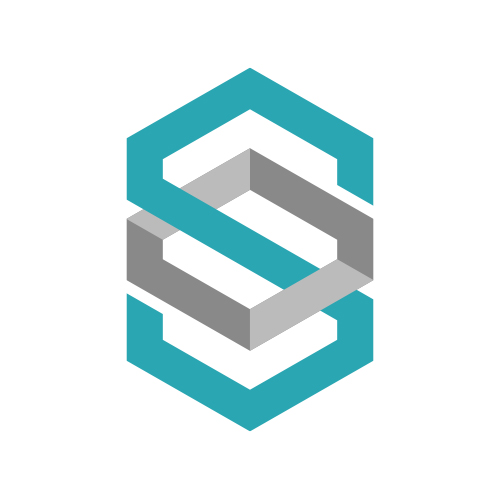
株式会社セレクト・ワンの社員によってオススメ情報を執筆している【編集チーム】です。”初心者の方にもわかりやすく”をモットーに、記事を読んだら直ぐに実践できるWEBマーケティング関連の情報を紹介しています。
また、弊社の実績や導入事例から見る・コンテンツマーケティング・SEO対策・WEB制作など、様々な最新情報やノウハウも発信していきます。